- Apple Magic Mouse е висококачествена периферия.
- Много потребители съобщиха, че не могат да го свържат с Windows 10 и основната причина за това са драйверите.
- За други проблеми с вашето устройство за въвеждане, разгледайте нашия Страница за отстраняване на неизправности с мишката.
- Ако имате други проблеми с вашия компютър, посетете нашия Център за технически уроци за помощ.
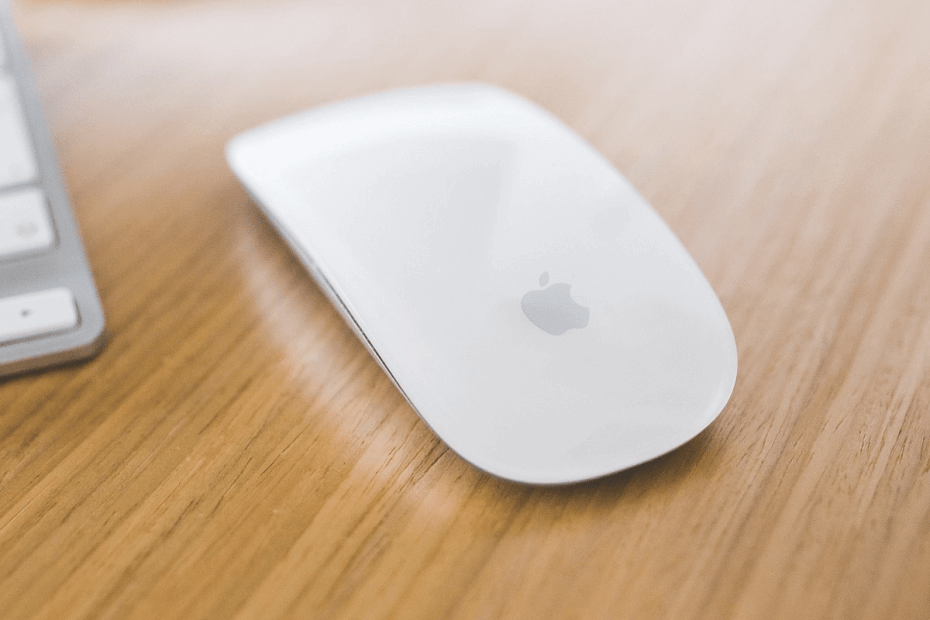
Този софтуер ще поддържа драйверите ви работещи, като по този начин ви предпазва от често срещани компютърни грешки и отказ на хардуер. Проверете всичките си драйвери сега в 3 лесни стъпки:
- Изтеглете DriverFix (проверен файл за изтегляне).
- Щракнете Започни сканиране за да намерите всички проблемни драйвери.
- Щракнете Актуализиране на драйвери за да получите нови версии и да избегнете неизправности в системата.
- DriverFix е изтеглен от 0 читатели този месец.
Magic Mouse от Apple е една от най-високотехнологичните периферни устройства в света, но много потребители съобщиха, че устройството няма да се свърже с Windows 10.
Това може да е голям проблем, но има начин да се реши този проблем.
Когато инсталирахме Windows 10, безжичната мишка и клавиатура на Apple се инсталираха добре. Случайно премахнах мишката в Bluetooth устройствата в настройките. Сега мога да използвам само клавиатурата си и не мога да накарам мишката да се сдвои успешно отново.
Понякога Windows го намира, но когато се опитам да го сдвоя, той казва, че не е работил и след това не се показва отново. След това рестартирам Windows и опитвам отново [...].
Какво мога да направя, ако Magic Mouse не работи на Windows 10?
1. Проверете за най-новия драйвер за Bluetooth
- Натиснете Win Key + X на клавиатурата и изберете Диспечер на устройства.
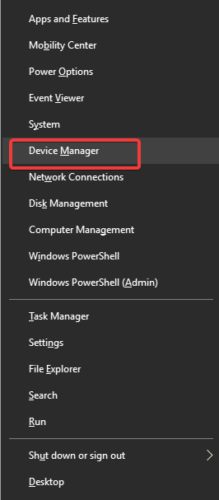
- Потърсете Apple Magic Mouse, щракнете с десния бутон на мишката и изберете Актуализирайте драйвера.
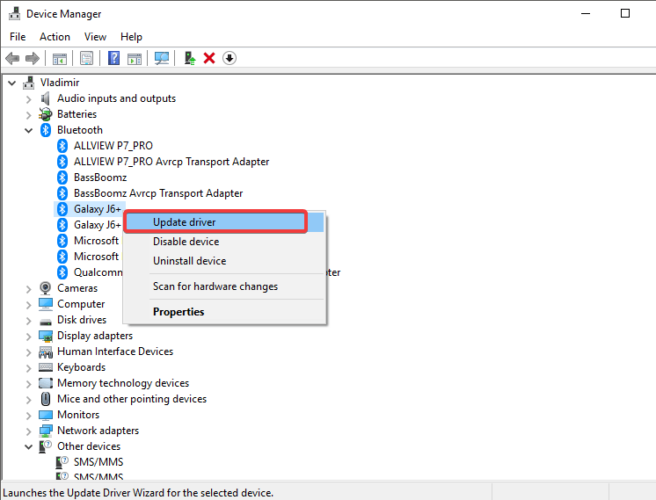
- Процесът на автоматично търсене на драйвера ще започне.
- Веднага след като процесът на актуализация приключи, препоръчително е да го направите рестартирайте компютъра си.

Като алтернатива можете да използвате трета страна инструменти като DriverFix за да актуализирате всичките си драйвери автоматично само с няколко щраквания.
Много по-безопасно е, защото не рискувате да изтеглите и инсталирате грешен или заразен драйвер на вашия компютър.
Изтеглете и инсталирайте DriverFix, след това стартирайте приложението. Инструментът автоматично ще започне да сканира вашата система за потенциални проблеми с драйвера.
Когато процесът приключи, ще получите списък с препоръчани драйвери, които да инсталирате.
 Не е необходимо, но е много по-лесно да щракнете върху Избери всички и актуализирайте всичко в една стъпка. Алтернативата е да проверите отделните квадратчета за всеки драйвер и след това да кликнете върху съответния им бутон за инсталиране.
Не е необходимо, но е много по-лесно да щракнете върху Избери всички и актуализирайте всичко в една стъпка. Алтернативата е да проверите отделните квадратчета за всеки драйвер и след това да кликнете върху съответния им бутон за инсталиране.

DriverFix
DriverFix ще намери най-добрия драйвер за Bluetooth за секунди и вашата Magic Mouse ще работи правилно.
Посети сайта
2. Проверете дали са възможни Bluetooth връзки
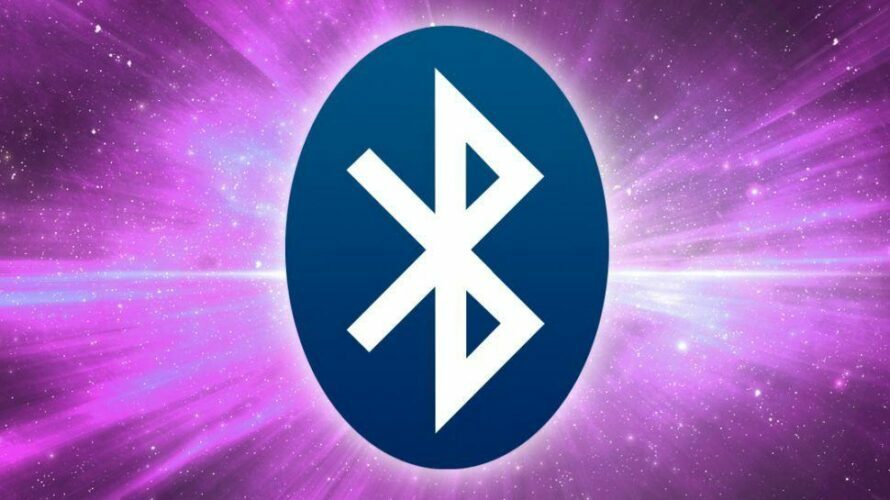
- Активирате Bluetooth на вашия компютър и включете MagicMouse(зелено се вижда).
- Уверете се, че батерията на вашата Magic Mouse е поне 50% за да се избегнат ненужни усложнения в процеса на сдвояване.
3. Сдвоете вашата Magic Mouse с Windows за първи път
- Щракнете с десния бутон върху Икона на Bluetooth от Лента на задачите.
- Изберете Добавете Bluetooth устройство.
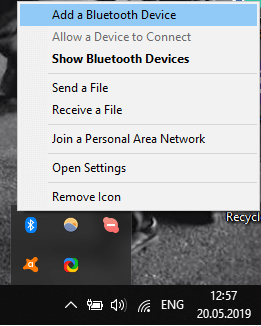
- Избирам Добавете Bluetooth устройство отново.
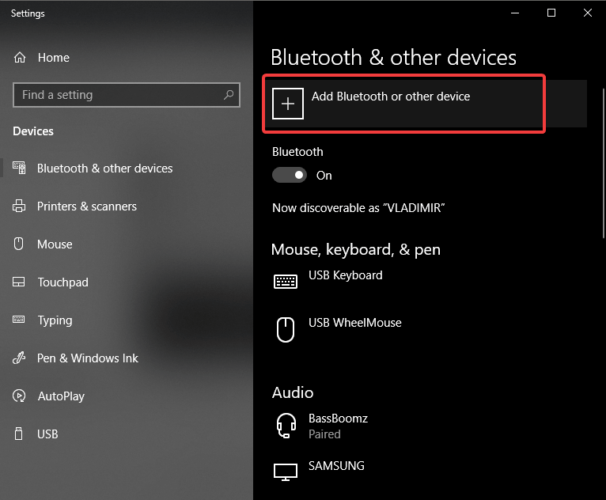
- Потърсете вълшебната мишка в списъка с налични устройства и го изберете.
- Следвайте инструкциите на екрана, за да завършите процеса на сдвояване.
В тази статия разгледахме бърз начин да настроим всичко и след това да можем лесно да сдвоите вашата Apple Magic Mouse на вашия компютър с Windows 10.
Използването на това ръководство със сигурност ще ви изведе на път и ще можете да започнете да използвате вашата Magic Mouse само за няколко минути.
Моля, уведомете ни, ако това ръководство ви е помогнало, като използвате раздела за коментари под тази статия.


